电脑如何多开游戏 如何解决电脑多开游戏或软件时的限制问题
电脑如何多开游戏,近年来电脑游戏市场的快速发展使得越来越多的玩家拥有多款游戏。为了更好地享受游戏体验,一些玩家开始探索如何多开游戏,以充分利用电脑硬件设备。然而电脑多开游戏或软件时往往会遇到限制问题,导致部分玩家难以满足自己的需求。那么如何解决电脑多开游戏或软件时的限制问题呢?在接下来的内容中,我们将为大家提供多种解决方案,帮助玩家们更轻松地实现多开游戏或软件的愿望。
如何解决电脑多开游戏或软件时的限制问题
具体方法:
1.百度搜索下载沙盘,并安装
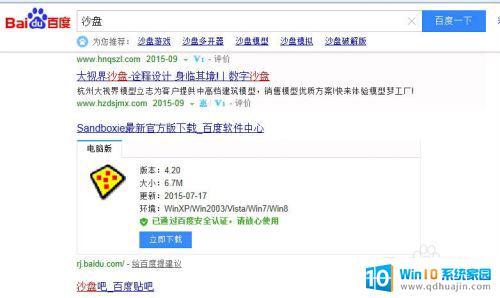
2.在沙盘所在文件夹中运行沙盘启动文件“quicklaunch.exe”启动沙盘
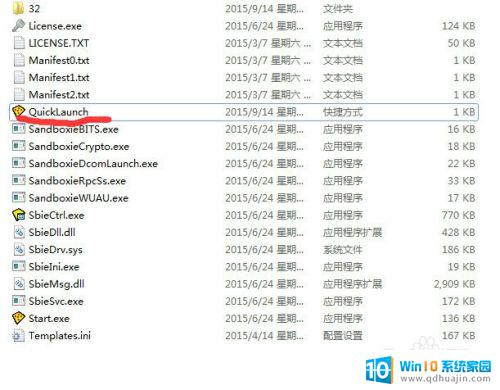
3.在右下角的沙盘图标,点击右键。在弹出菜单中,选择显示窗口,则可开启沙盘主窗口,默认只有一个沙盘“DefaultBox"。每一个沙盘代表着一个隔离空间,每一个隔离空间至少可以多开一个程序。
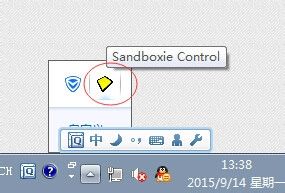
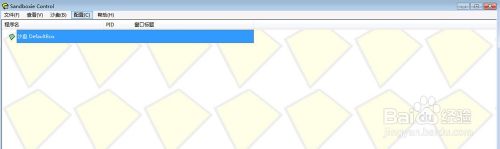
4.如需创建更多的沙盘,选择上边的菜单栏的 “沙盘”,在下拉菜单中,选择创建新沙盘,输入沙盘名字,点击确定就可以,如下图,沙盘111就是新建沙盘
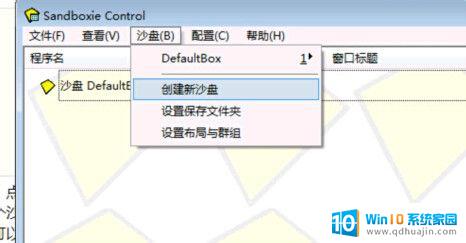
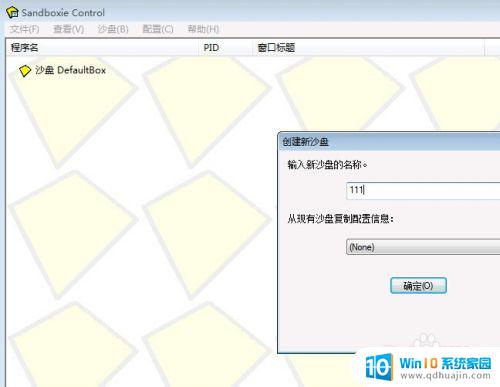
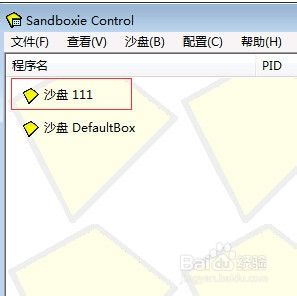
5.多开游戏或软件时,只需单击选中沙盘,右键,选择“在沙盘中运行“,弹出菜单中选择”运行任意程序“
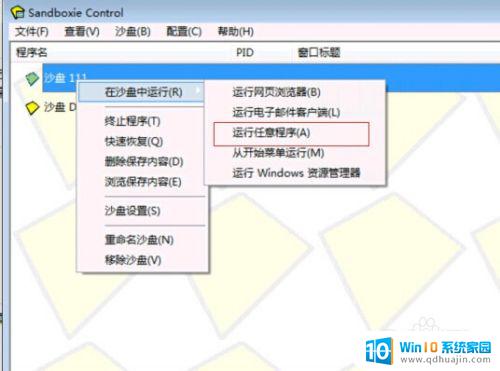
6.点击后,弹出文件路径对话框,根据对话框提示,选择”浏览“找到要运行的程序路径,点击确定,即可运行相应程序。
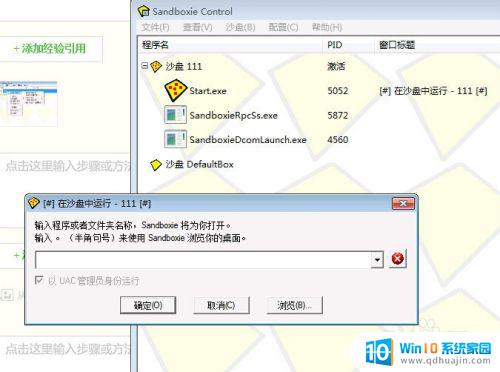
7.每一个沙盘都可以独立启动相应的软件。假设某游戏设定电脑上只能双开该游戏客户端,则用户在使用电脑正常开启2个客户端同时。还可以启动1个沙盘再开2个客户端,如果需要继续多开,用户需要在沙盘软件中创建新的沙盘来开启更多的客户端。

综上所述,电脑多开游戏或软件时需要注意一些问题,而解决限制问题的方法也是多种多样,可以通过软件修改、虚拟机等方式实现。但是在使用过程中要注意安全性,不要轻易下载未知软件或修改系统配置,以免造成意外后果。熟练掌握多开游戏的技巧可以更好地体验游戏乐趣,同时也可以提高工作和学习的效率。
电脑如何多开游戏 如何解决电脑多开游戏或软件时的限制问题相关教程
热门推荐
电脑教程推荐
win10系统推荐
- 1 萝卜家园ghost win10 64位家庭版镜像下载v2023.04
- 2 技术员联盟ghost win10 32位旗舰安装版下载v2023.04
- 3 深度技术ghost win10 64位官方免激活版下载v2023.04
- 4 番茄花园ghost win10 32位稳定安全版本下载v2023.04
- 5 戴尔笔记本ghost win10 64位原版精简版下载v2023.04
- 6 深度极速ghost win10 64位永久激活正式版下载v2023.04
- 7 惠普笔记本ghost win10 64位稳定家庭版下载v2023.04
- 8 电脑公司ghost win10 32位稳定原版下载v2023.04
- 9 番茄花园ghost win10 64位官方正式版下载v2023.04
- 10 风林火山ghost win10 64位免费专业版下载v2023.04